首先检查账户登录状态和网络连接稳定性,确保设备使用同一账户并连接稳定网络;接着手动触发同步、更新应用至最新版本,最后通过重置本地同步缓存解决潜在数据损坏问题。
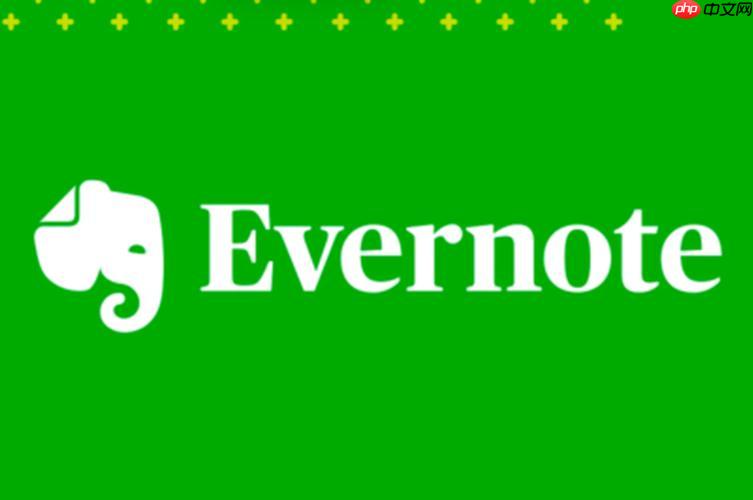
如果您在使用Evernote时发现笔记内容未能在不同设备间正常更新,可能是由于网络连接异常或账户状态出现问题。同步功能依赖于稳定的互联网连接和正确的账户配置,若其中任一环节出现偏差,可能导致数据无法实时传输。
本文运行环境:MacBook Air,macOS Sonoma
确保所有设备均使用同一Evernote账户登录是实现多端同步的前提。若设备间登录了不同账户,将导致数据隔离,无法共享笔记。
1、打开Evernote应用,进入账户设置页面。
2、核对当前显示的邮箱地址是否为预期使用的主账户。
3、如发现账户错误,请退出并重新输入正确的邮箱与密码完成登录。
4、在每台设备上重复上述操作,确保账户一致。
同步过程需要持续的网络传输,弱信号或不稳定的Wi-Fi可能中断数据上传或下载,造成同步延迟或失败。
1、切换至信号较强的Wi-Fi网络,避免使用公共热点。
2、在设备设置中关闭飞行模式,并启用无线局域网。
3、尝试访问其他网页验证网络是否正常工作。
4、重启路由器以恢复网络服务,等待连接稳定后再次触发同步。
部分设备默认采用自动同步机制,但在后台限制较多时可能延迟执行。手动同步可强制客户端立即检查更新。
1、进入Evernote主界面,下拉笔记列表以激活刷新动作。
2、观察屏幕顶部是否出现“正在同步”提示。
3、若未响应,前往设置菜单中查找“同步”选项并点击执行。
4、等待进度条完成,确认最后同步时间已更新为当前时刻。
旧版客户端可能存在同步协议兼容性问题,影响与服务器的数据交互。保持软件更新有助于修复已知缺陷。
1、前往App Store或Google Play商店搜索Evernote。
2、查看是否存在可用更新,若有则点击“更新”按钮。
3、更新完成后重新启动应用,检查同步功能是否恢复正常。
4、对于桌面端用户,可在帮助菜单中选择“检查更新”进行升级。
长期使用过程中,本地存储的同步元数据可能出现损坏,导致客户端误判同步状态。清除缓存可重建通信基础。
1、关闭Evernote应用程序。
2、进入系统文件夹定位到Evernote的缓存目录,路径通常为 ~/Library/Caches/com.evernote.Evernote/。
3、删除该文件夹内所有内容,保留目录结构。
4、重新启动Evernote,系统将自动重建缓存并发起全量同步。
以上就是Evernote如何实现多端同步 Evernote同步问题的解决方案的详细内容,更多请关注php中文网其它相关文章!

每个人都需要一台速度更快、更稳定的 PC。随着时间的推移,垃圾文件、旧注册表数据和不必要的后台进程会占用资源并降低性能。幸运的是,许多工具可以让 Windows 保持平稳运行。

Copyright 2014-2025 https://www.php.cn/ All Rights Reserved | php.cn | 湘ICP备2023035733号